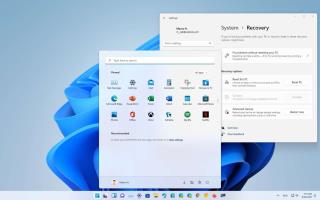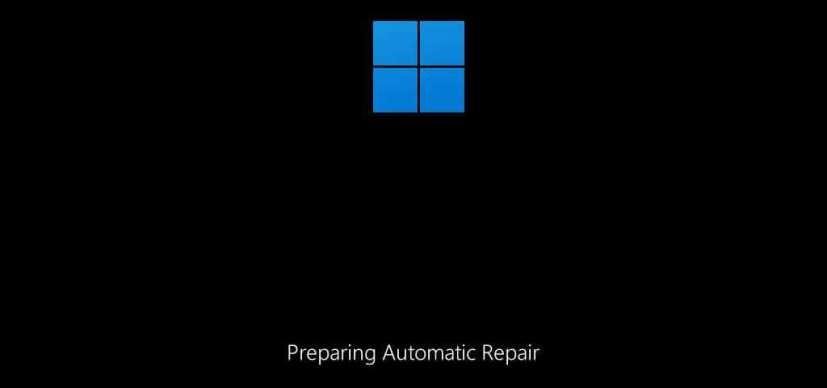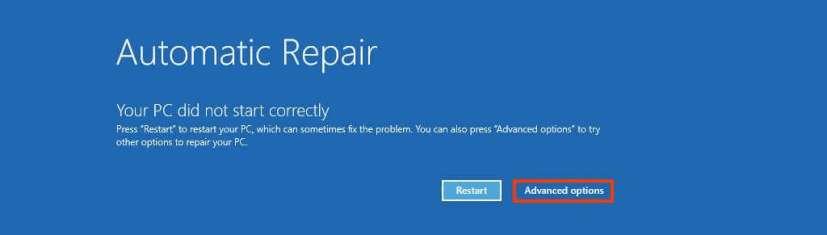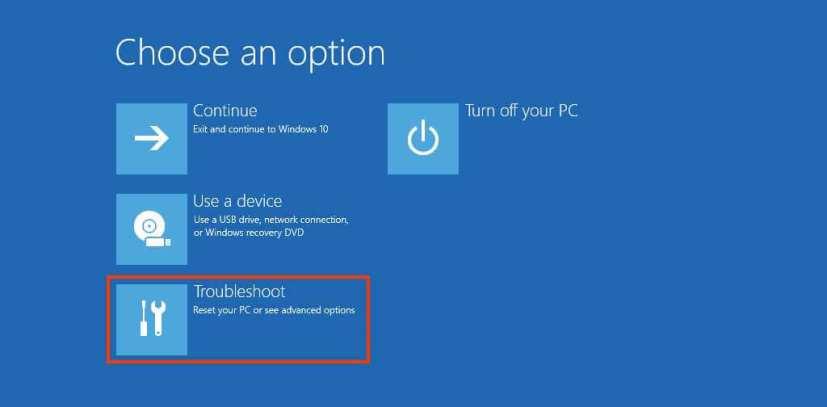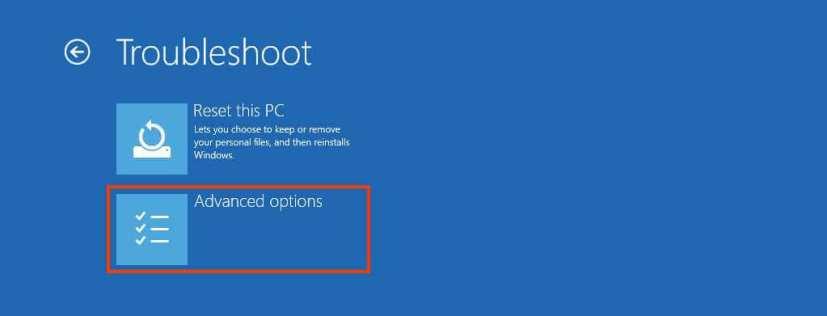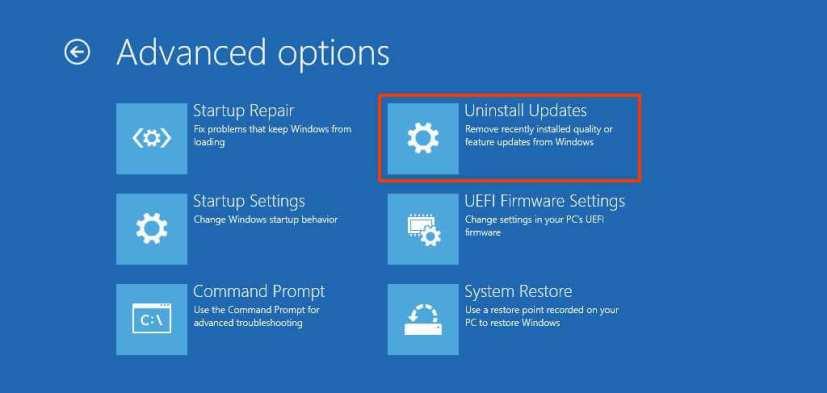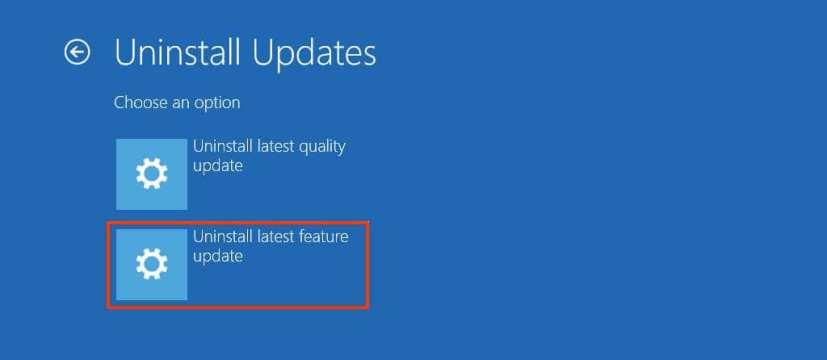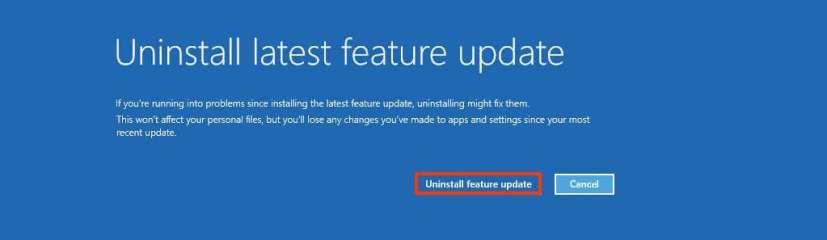- Aby usunąć system Windows 11, jeśli się nie uruchamia, otwórz Uruchamianie zaawansowane > Rozwiązywanie problemów > Opcje zaawansowane > Odinstaluj aktualizacje > Odinstaluj najnowszą aktualizację funkcji .
- Następnie kliknij przycisk Odinstaluj aktualizację funkcji , aby przywrócić system Windows 10.
Jeśli po uaktualnieniu do systemu Windows 11 z systemu Windows 10 komputer przenośny lub stacjonarny nie uruchamia się z powodu problemów, można odinstalować i przywrócić poprzednią wersję, korzystając z uruchamiania zaawansowanego dostępnego w środowisku odzyskiwania systemu Windows (Windows RE). Jest jednak jedno zastrzeżenie, Windows 11 (wersja 21H2) daje tylko dziesięć dni na odinstalowanie nowej wersji. Po dziesięciu dniach jedynym sposobem na cofnięcie aktualizacji jest czysta instalacja poprzedniej wersji.
W tym przewodniku dowiesz się, jak odinstalować system Windows 11 za pomocą zaawansowanych ustawień uruchamiania, gdy urządzenie nie uruchamia się poprawnie. Jeśli nadal masz dostęp do pulpitu, możesz przejść na starszą wersję, wykonując te czynności .
Odinstaluj system Windows 11, gdy komputer się nie uruchamia
Jeśli po uaktualnieniu do systemu Windows 11 21H2 komputer przenośny lub stacjonarny nie uruchamia się lub nie uruchamia się poprawnie, możesz użyć środowiska Opcje zaawansowane, aby przywrócić poprzednią wersję.
Aby odinstalować system Windows 11, gdy komputer się nie uruchamia, wykonaj następujące czynności:
-
Wciśnij przycisk zasilania.
-
Natychmiast po autoteście po włączeniu zasilania (POST) i pojawieniu się niebieskiego logo systemu Windows, naciśnij ponownie przycisk zasilania, aby zamknąć.
-
Powtórz kroki nr 1 i nr 2 dwukrotnie. System Windows 11 powinien przejść do środowiska odzyskiwania systemu Windows (Windows RE) podczas trzeciego ponownego uruchomienia.
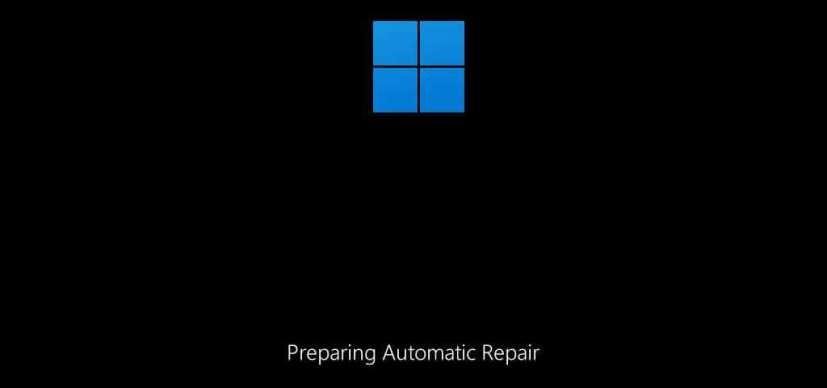
-
Kliknij przycisk Opcje zaawansowane .
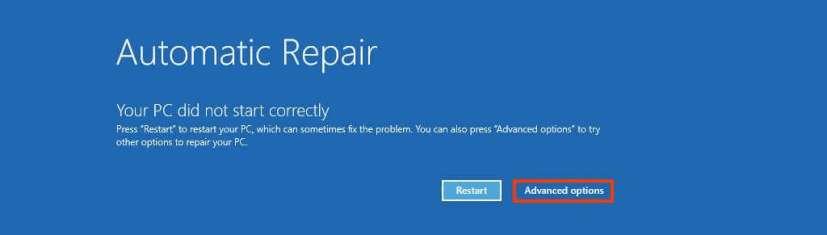
-
Kliknij Rozwiązywanie problemów .
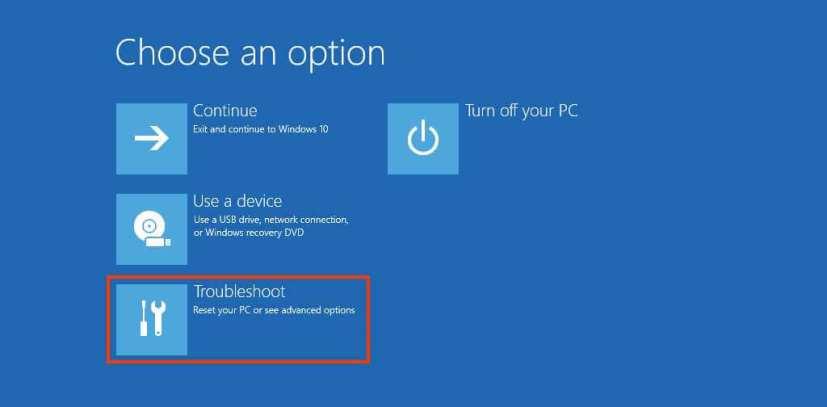
-
Kliknij Opcje zaawansowane .
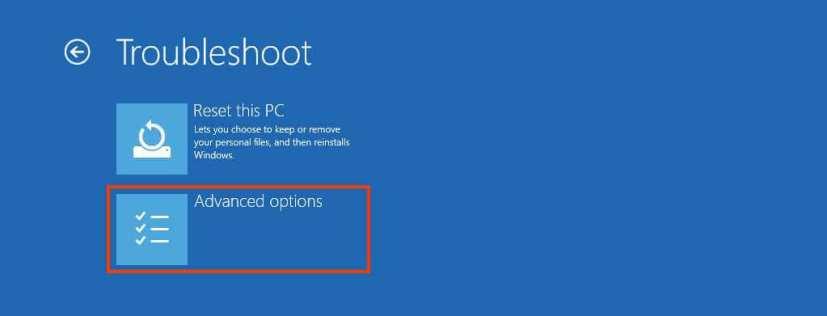
-
Kliknij Odinstaluj aktualizacje .
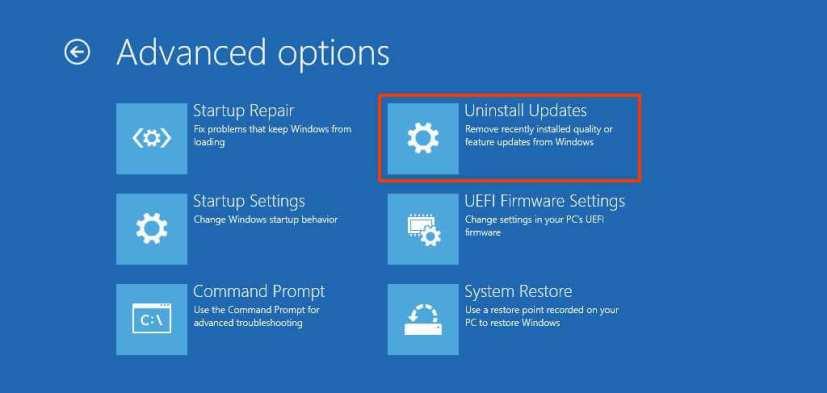
-
Kliknij opcję Odinstaluj najnowszą aktualizację funkcji .
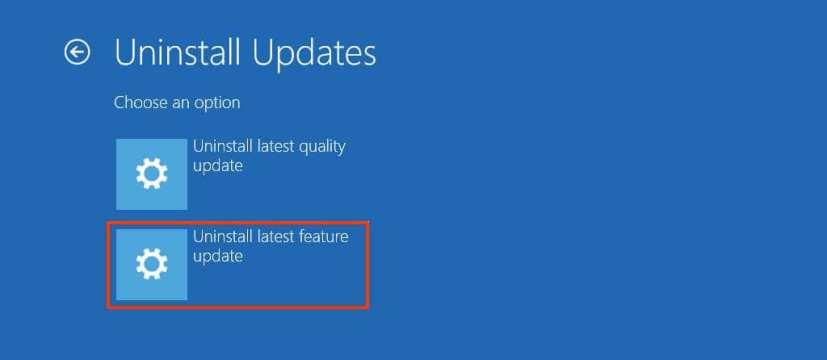
-
Zaloguj się przy użyciu poświadczeń administratora (jeśli dotyczy).
-
Kliknij przycisk Odinstaluj aktualizację funkcji , aby usunąć system Windows 11.
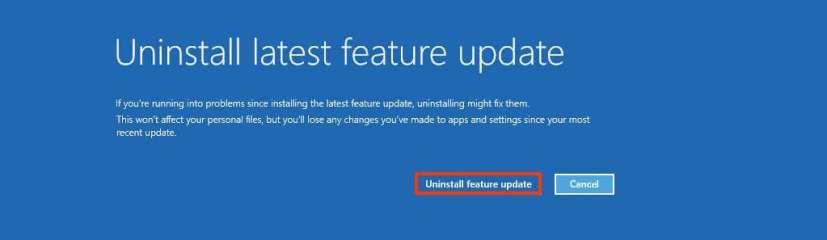
Po wykonaniu tych kroków system odinstaluje system Windows 11 z komputera i przywróci poprzednią instalację w procesie, który nie powinien zająć więcej niż 10 minut.